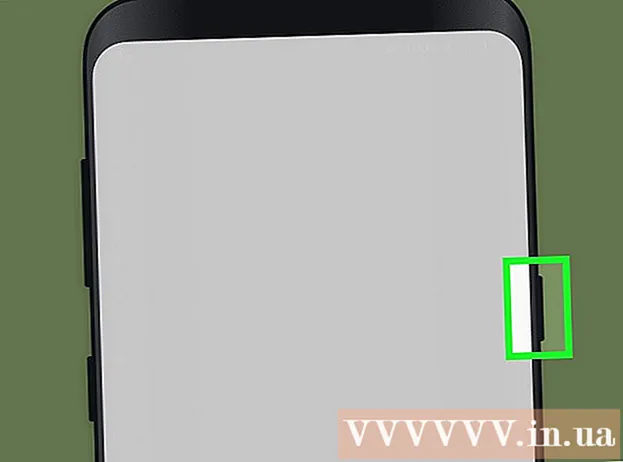লেখক:
William Ramirez
সৃষ্টির তারিখ:
15 সেপ্টেম্বর 2021
আপডেটের তারিখ:
1 জুলাই 2024
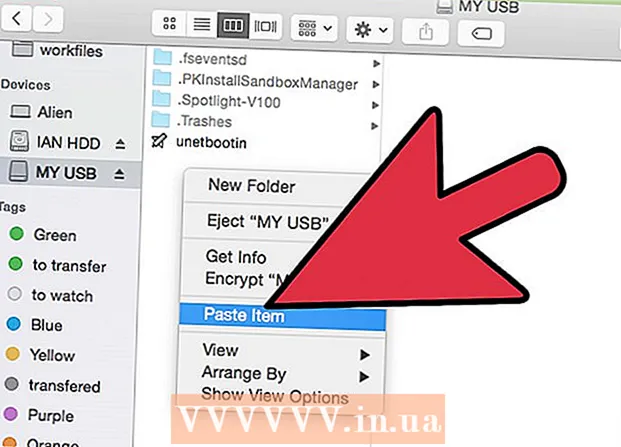
কন্টেন্ট
- ধাপ
- 2 এর মধ্যে 1 পদ্ধতি: পুনরায় বিন্যাস না করে একটি উইন্ডোজ ফরম্যাট (NTFS) ডিস্কে লিখুন
- 2 এর পদ্ধতি 2: ম্যাকওএস -এ ব্যবহারের জন্য একটি উইন্ডোজ ফরম্যাটেড ডিস্ক (এনটিএফএস) পুনরায় ফর্ম্যাট করুন
- সতর্কবাণী
বাহ্যিক ম্যাকওএস হার্ড ড্রাইভে তথ্য লেখা তত সহজ নয় যতটা প্রথম নজরে মনে হতে পারে। ড্রাইভটি বর্তমানে কোন ফাইল সিস্টেমে ফর্ম্যাট করা হয়েছে এবং আপনি এটি পুনরায় ফর্ম্যাট করতে চান কিনা তার উপর নির্ভর করে আপনার কাছে বেশ কয়েকটি বিকল্প রয়েছে। যদি আপনার ডিস্কটি ইতিমধ্যে ম্যাকওএসের জন্য ফর্ম্যাট করা থাকে, আপনি ইতিমধ্যে এটিতে তথ্য লিখতে পারেন। যাইহোক, যদি ড্রাইভটি এনটিএফএস দিয়ে ফরম্যাট করা হয় - এই ফাইল সিস্টেমটি উইন্ডোজ কম্পিউটারের সাথে কাজ করার জন্য ডিজাইন করা হয়েছে - আপনার কাছে দুটি বিকল্প রয়েছে, যা আমরা নীচে আলোচনা করব। আপনার বাহ্যিক ড্রাইভে তথ্য লেখার জন্য কয়েকটি সহজ ধাপ অনুসরণ করুন।
ধাপ
2 এর মধ্যে 1 পদ্ধতি: পুনরায় বিন্যাস না করে একটি উইন্ডোজ ফরম্যাট (NTFS) ডিস্কে লিখুন
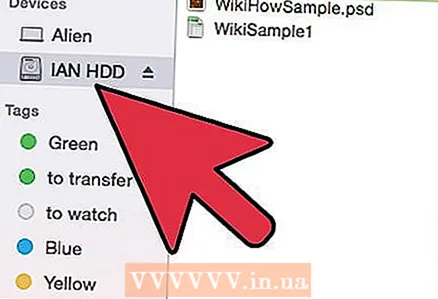 1 আপনার ড্রাইভ সংযুক্ত করুন। একটি কেবল (সাধারণত ইউএসবি) ব্যবহার করে, আপনার বাহ্যিক হার্ড ড্রাইভটি আপনার ম্যাকের সাথে সংযুক্ত করুন।
1 আপনার ড্রাইভ সংযুক্ত করুন। একটি কেবল (সাধারণত ইউএসবি) ব্যবহার করে, আপনার বাহ্যিক হার্ড ড্রাইভটি আপনার ম্যাকের সাথে সংযুক্ত করুন। 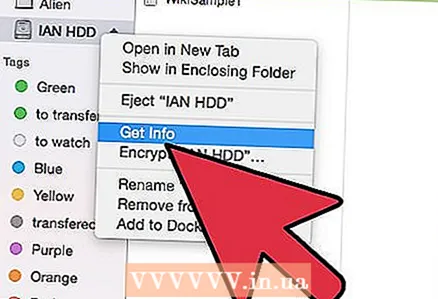 2 ডিস্কের ফাইল সিস্টেম চেক করুন। নিশ্চিত করুন যে আপনার বাহ্যিক হার্ড ড্রাইভটি এনটিএফএস ফরম্যাট করা আছে। এটি করার জন্য, বাহ্যিক ড্রাইভে ডান ক্লিক করুন এবং প্রসঙ্গ মেনু থেকে বৈশিষ্ট্যগুলি নির্বাচন করুন।
2 ডিস্কের ফাইল সিস্টেম চেক করুন। নিশ্চিত করুন যে আপনার বাহ্যিক হার্ড ড্রাইভটি এনটিএফএস ফরম্যাট করা আছে। এটি করার জন্য, বাহ্যিক ড্রাইভে ডান ক্লিক করুন এবং প্রসঙ্গ মেনু থেকে বৈশিষ্ট্যগুলি নির্বাচন করুন।  3 নিশ্চিত করুন যে ড্রাইভটি NTFS ফরম্যাট করা আছে। বৈশিষ্ট্যে, জেনারেলের বাম দিকে নিম্নমুখী ত্রিভুজটিতে ক্লিক করুন। একটি ড্রপ-ডাউন মেনু খুলবে। "ফরম্যাট" ক্ষেত্রটি ডিস্কের ফাইল সিস্টেমকে নির্দেশ করবে, অর্থাৎ এইভাবে: বিন্যাস: NTFS.
3 নিশ্চিত করুন যে ড্রাইভটি NTFS ফরম্যাট করা আছে। বৈশিষ্ট্যে, জেনারেলের বাম দিকে নিম্নমুখী ত্রিভুজটিতে ক্লিক করুন। একটি ড্রপ-ডাউন মেনু খুলবে। "ফরম্যাট" ক্ষেত্রটি ডিস্কের ফাইল সিস্টেমকে নির্দেশ করবে, অর্থাৎ এইভাবে: বিন্যাস: NTFS. 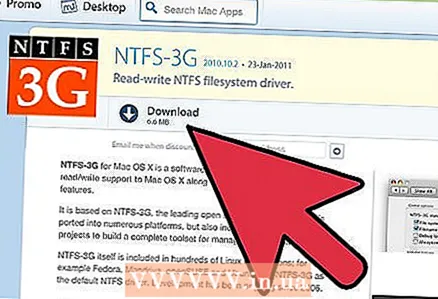 4 তৃতীয় পক্ষের সফটওয়্যার ইনস্টল করুন। MacOS NTFS ফরম্যাট করা ড্রাইভে লেখা সমর্থন করে না। এই ধরনের ডিস্কগুলিতে তথ্য লিখতে, আপনার একটি তৃতীয় পক্ষের অ্যাপ্লিকেশন বা প্যাচ প্রয়োজন।
4 তৃতীয় পক্ষের সফটওয়্যার ইনস্টল করুন। MacOS NTFS ফরম্যাট করা ড্রাইভে লেখা সমর্থন করে না। এই ধরনের ডিস্কগুলিতে তথ্য লিখতে, আপনার একটি তৃতীয় পক্ষের অ্যাপ্লিকেশন বা প্যাচ প্রয়োজন। - আপনি NTFS-3G, একটি মুক্ত ওপেন সোর্স NTFS ফাইল সিস্টেম ড্রাইভার ব্যবহার করতে পারেন।
- NTFS -3G ডেভেলপারদেরও উপরের ড্রাইভারের একটি পৃথক, পরিশোধিত এবং আরো স্থিতিশীল সংস্করণ আছে - Tuxera NTFS।
 5 আপনার কম্পিউটার রিবুট করুন। ড্রাইভার ইনস্টলেশনের সময়, আপনাকে আপনার কম্পিউটার পুনরায় চালু করার জন্য অনুরোধ করা হবে। ইনস্টলেশন প্রক্রিয়া সম্পন্ন করতে এটি করুন।
5 আপনার কম্পিউটার রিবুট করুন। ড্রাইভার ইনস্টলেশনের সময়, আপনাকে আপনার কম্পিউটার পুনরায় চালু করার জন্য অনুরোধ করা হবে। ইনস্টলেশন প্রক্রিয়া সম্পন্ন করতে এটি করুন। 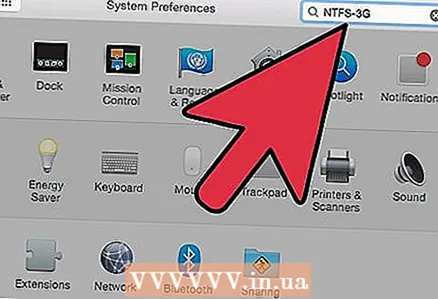 6 নিশ্চিত করুন যে ইনস্টলেশন সফল হয়েছে। আপনার ম্যাকটি পুনরায় চালু করার পরে, "এনটিএফএস -3 জি" লেবেলযুক্ত একটি আইকন সিস্টেম পছন্দগুলিতে উপস্থিত হওয়া উচিত। আপনি যদি টক্সেরা ইনস্টল করে থাকেন তবে এটি ভিন্ন হতে পারে।
6 নিশ্চিত করুন যে ইনস্টলেশন সফল হয়েছে। আপনার ম্যাকটি পুনরায় চালু করার পরে, "এনটিএফএস -3 জি" লেবেলযুক্ত একটি আইকন সিস্টেম পছন্দগুলিতে উপস্থিত হওয়া উচিত। আপনি যদি টক্সেরা ইনস্টল করে থাকেন তবে এটি ভিন্ন হতে পারে।  7 একটি ট্রায়াল রেকর্ডিং করুন। আপনার কম্পিউটার থেকে আপনার বাহ্যিক হার্ড ড্রাইভে ফাইলটি অনুলিপি করুন। অনুলিপি প্রক্রিয়ার সময় যদি কোন ত্রুটি না থাকে, তাহলে আপনি এখন NTFS- এ ফরম্যাট করা বাহ্যিক হার্ড ড্রাইভে ফাইল লিখতে পারেন।
7 একটি ট্রায়াল রেকর্ডিং করুন। আপনার কম্পিউটার থেকে আপনার বাহ্যিক হার্ড ড্রাইভে ফাইলটি অনুলিপি করুন। অনুলিপি প্রক্রিয়ার সময় যদি কোন ত্রুটি না থাকে, তাহলে আপনি এখন NTFS- এ ফরম্যাট করা বাহ্যিক হার্ড ড্রাইভে ফাইল লিখতে পারেন।
2 এর পদ্ধতি 2: ম্যাকওএস -এ ব্যবহারের জন্য একটি উইন্ডোজ ফরম্যাটেড ডিস্ক (এনটিএফএস) পুনরায় ফর্ম্যাট করুন
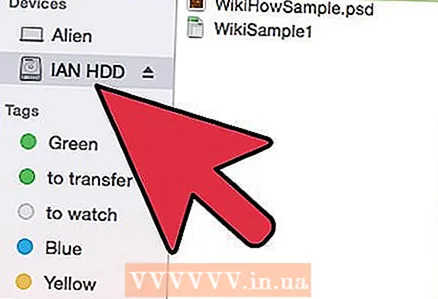 1 একটি বাহ্যিক ড্রাইভ সংযুক্ত করুন। একটি কেবল (সাধারণত ইউএসবি) ব্যবহার করে, আপনার বাহ্যিক হার্ড ড্রাইভটি আপনার ম্যাকের সাথে সংযুক্ত করুন।
1 একটি বাহ্যিক ড্রাইভ সংযুক্ত করুন। একটি কেবল (সাধারণত ইউএসবি) ব্যবহার করে, আপনার বাহ্যিক হার্ড ড্রাইভটি আপনার ম্যাকের সাথে সংযুক্ত করুন।  2 ডিস্কের ফাইল সিস্টেম চেক করুন। নিশ্চিত করুন যে আপনার বাহ্যিক হার্ড ড্রাইভটি এনটিএফএস ফরম্যাট করা আছে। এটি করার জন্য, বাহ্যিক ড্রাইভে ডান ক্লিক করুন এবং প্রসঙ্গ মেনু থেকে বৈশিষ্ট্যগুলি নির্বাচন করুন।
2 ডিস্কের ফাইল সিস্টেম চেক করুন। নিশ্চিত করুন যে আপনার বাহ্যিক হার্ড ড্রাইভটি এনটিএফএস ফরম্যাট করা আছে। এটি করার জন্য, বাহ্যিক ড্রাইভে ডান ক্লিক করুন এবং প্রসঙ্গ মেনু থেকে বৈশিষ্ট্যগুলি নির্বাচন করুন।  3 নিশ্চিত করুন যে ড্রাইভটি NTFS ফরম্যাট করা আছে। বৈশিষ্ট্যে, জেনারেলের বাম দিকে নিম্নমুখী ত্রিভুজটিতে ক্লিক করুন। একটি ড্রপ-ডাউন মেনু খুলবে। "বিন্যাস" ক্ষেত্রটি ডিস্কের ফাইল সিস্টেমকে নির্দেশ করবে, অর্থাৎ, এইভাবে: বিন্যাস: NTFS... যদি ড্রাইভটি ম্যাকওএস -এর সাথে সামঞ্জস্যপূর্ণ একটি ফাইল সিস্টেমের সাথে ফর্ম্যাট করা হয়, তবে এটিতে লেখার সমস্যাটি ত্রুটিযুক্ত তারের কারণে হতে পারে।
3 নিশ্চিত করুন যে ড্রাইভটি NTFS ফরম্যাট করা আছে। বৈশিষ্ট্যে, জেনারেলের বাম দিকে নিম্নমুখী ত্রিভুজটিতে ক্লিক করুন। একটি ড্রপ-ডাউন মেনু খুলবে। "বিন্যাস" ক্ষেত্রটি ডিস্কের ফাইল সিস্টেমকে নির্দেশ করবে, অর্থাৎ, এইভাবে: বিন্যাস: NTFS... যদি ড্রাইভটি ম্যাকওএস -এর সাথে সামঞ্জস্যপূর্ণ একটি ফাইল সিস্টেমের সাথে ফর্ম্যাট করা হয়, তবে এটিতে লেখার সমস্যাটি ত্রুটিযুক্ত তারের কারণে হতে পারে। 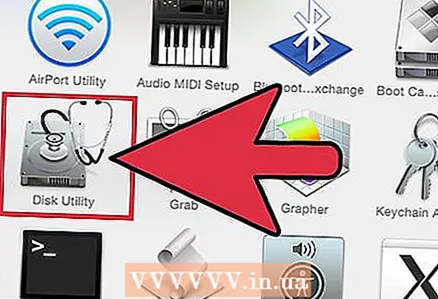 4 ডিস্ক ইউটিলিটি শুরু করুন। অ্যাপ্লিকেশন ফোল্ডারে এবং তারপর ইউটিলিটিগুলিতে নেভিগেট করুন। ডিস্ক ইউটিলিটি অ্যাপটি খুঁজুন এবং এটি খুলুন।
4 ডিস্ক ইউটিলিটি শুরু করুন। অ্যাপ্লিকেশন ফোল্ডারে এবং তারপর ইউটিলিটিগুলিতে নেভিগেট করুন। ডিস্ক ইউটিলিটি অ্যাপটি খুঁজুন এবং এটি খুলুন।  5 ইউটিলিটি মেনু থেকে, পরিষ্কার নির্বাচন করুন। একটি ডিস্ক বা ভলিউম মুছে ফেলা স্থায়ীভাবে এর সমস্ত ফাইল মুছে দেয় - আপনি যে ডেটা রাখতে চান তা ব্যাকআপ করতে ভুলবেন না।
5 ইউটিলিটি মেনু থেকে, পরিষ্কার নির্বাচন করুন। একটি ডিস্ক বা ভলিউম মুছে ফেলা স্থায়ীভাবে এর সমস্ত ফাইল মুছে দেয় - আপনি যে ডেটা রাখতে চান তা ব্যাকআপ করতে ভুলবেন না।  6 আপনি চান ফরম্যাট নির্বাচন করুন। ডিস্ক ইউটিলিটি দিয়ে, আপনি আপনার বাহ্যিক হার্ড ড্রাইভকে বিভিন্ন ফাইল সিস্টেমে ফরম্যাট করতে পারেন। "বিন্যাস" লেবেলযুক্ত ড্রপ-ডাউন মেনু থেকে আপনার পছন্দের ফাইল সিস্টেম নির্বাচন করুন। এটা সব নির্ভর করে কিভাবে এবং কি জন্য আপনি বাহ্যিক হার্ড ড্রাইভ ব্যবহার করবেন। সর্বাধিক সাধারণ বিন্যাসগুলি হল:
6 আপনি চান ফরম্যাট নির্বাচন করুন। ডিস্ক ইউটিলিটি দিয়ে, আপনি আপনার বাহ্যিক হার্ড ড্রাইভকে বিভিন্ন ফাইল সিস্টেমে ফরম্যাট করতে পারেন। "বিন্যাস" লেবেলযুক্ত ড্রপ-ডাউন মেনু থেকে আপনার পছন্দের ফাইল সিস্টেম নির্বাচন করুন। এটা সব নির্ভর করে কিভাবে এবং কি জন্য আপনি বাহ্যিক হার্ড ড্রাইভ ব্যবহার করবেন। সর্বাধিক সাধারণ বিন্যাসগুলি হল: - FAT: ম্যাকওএস এবং উইন্ডোজ উভয়ই সাপোর্ট করে, কিন্তু এই ধরনের ডিস্কে সর্বোচ্চ ফাইলের আকার লেখা যেতে পারে মাত্র 4 গিগাবাইট।
- exFAT: ম্যাক ওএস এক্স (10.6.5+) এবং উইন্ডোজ (ভিস্তা +) এর নতুন সংস্করণ সমর্থন করে। বড় ফাইলগুলি পরিচালনা করতে পারে। ক্রস-প্ল্যাটফর্ম সামঞ্জস্যের জন্য এটি সর্বোত্তম বিকল্প।.
- ম্যাক ওএস সম্প্রসারিত: শুধুমাত্র ম্যাকওএস সমর্থন করে। উইন্ডোজ কম্পিউটারের সাথে বেমানান। যদি আপনি ম্যাক কম্পিউটারের সাথে এক্সটারনাল হার্ডড্রাইভ ব্যবহার করতে চান তবে এটিই সর্বোত্তম বিকল্প।
- এনটিএফএস (অপারেটিং সিস্টেমের উইন্ডোজ এনটি ফ্যামিলির জন্য স্ট্যান্ডার্ড ফাইল সিস্টেম): উইন্ডোজ সমর্থন করে; পূর্ববর্তী পদ্ধতিতে ধাপগুলি ব্যবহার করে ম্যাকোস রেকর্ডিং যোগ করা যেতে পারে। আপনি যদি উইন্ডোজ কম্পিউটারের সাথে এক্সটারনাল হার্ডড্রাইভ ব্যবহার করতে চান তাহলে এটিই সর্বোত্তম বিকল্প।
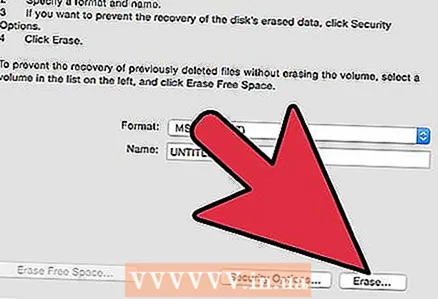 7 "সাফ করুন" বোতামে ক্লিক করুন। ডিস্ক ইউটিলিটি ডিস্ক পুনরায় ফর্ম্যাট করা শুরু করবে। এই প্রক্রিয়াটি কয়েক মিনিট সময় নেবে।
7 "সাফ করুন" বোতামে ক্লিক করুন। ডিস্ক ইউটিলিটি ডিস্ক পুনরায় ফর্ম্যাট করা শুরু করবে। এই প্রক্রিয়াটি কয়েক মিনিট সময় নেবে।  8 ডিস্কে ফাইল বার্ন করুন। পুনরায় ফর্ম্যাট করার পরে, কিছু ফাইল একটি বহিরাগত হার্ড ড্রাইভে অনুলিপি করার চেষ্টা করুন। আপনি এখন আপনার ম্যাকওএস কম্পিউটার থেকে আপনার ডিস্কে ফাইল লিখতে পারেন।
8 ডিস্কে ফাইল বার্ন করুন। পুনরায় ফর্ম্যাট করার পরে, কিছু ফাইল একটি বহিরাগত হার্ড ড্রাইভে অনুলিপি করার চেষ্টা করুন। আপনি এখন আপনার ম্যাকওএস কম্পিউটার থেকে আপনার ডিস্কে ফাইল লিখতে পারেন।
সতর্কবাণী
- ড্রাইভটি পুনরায় ফর্ম্যাট করার আগে সমস্ত ফাইল ব্যাকআপ করতে ভুলবেন না, কারণ বাহ্যিক ড্রাইভে থাকা যে কোনও ফাইল মুছে ফেলা হবে।